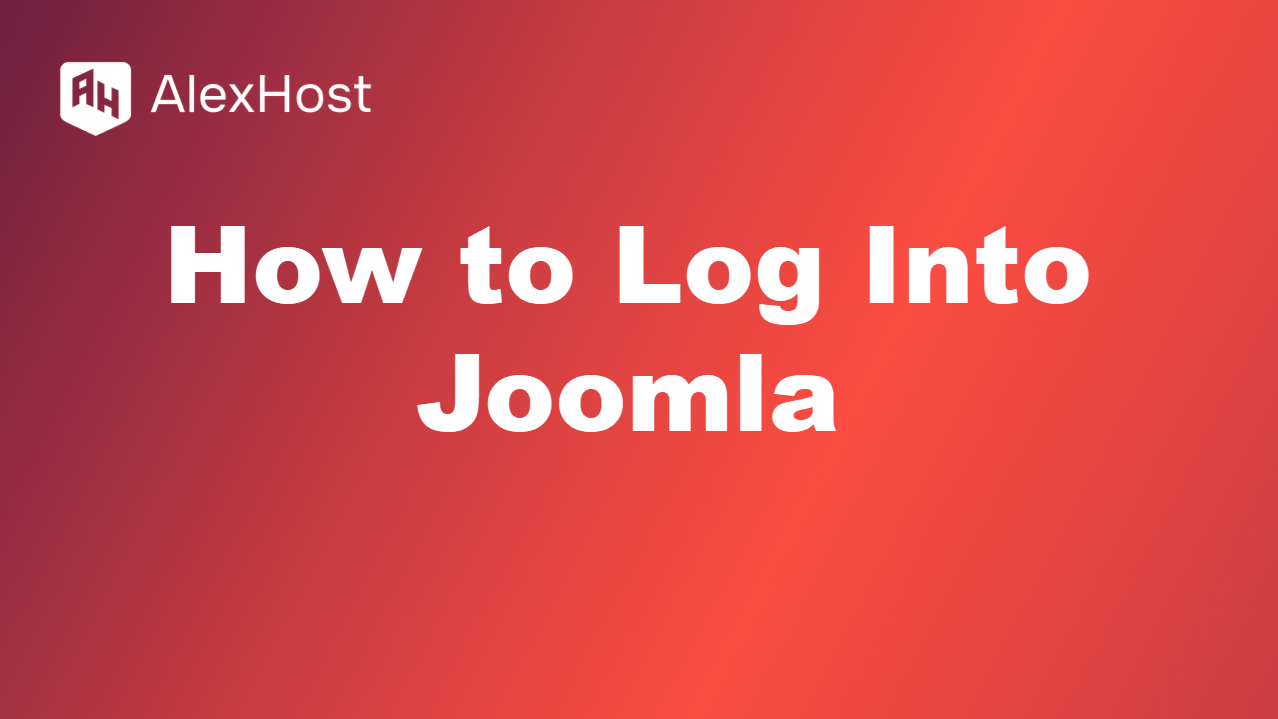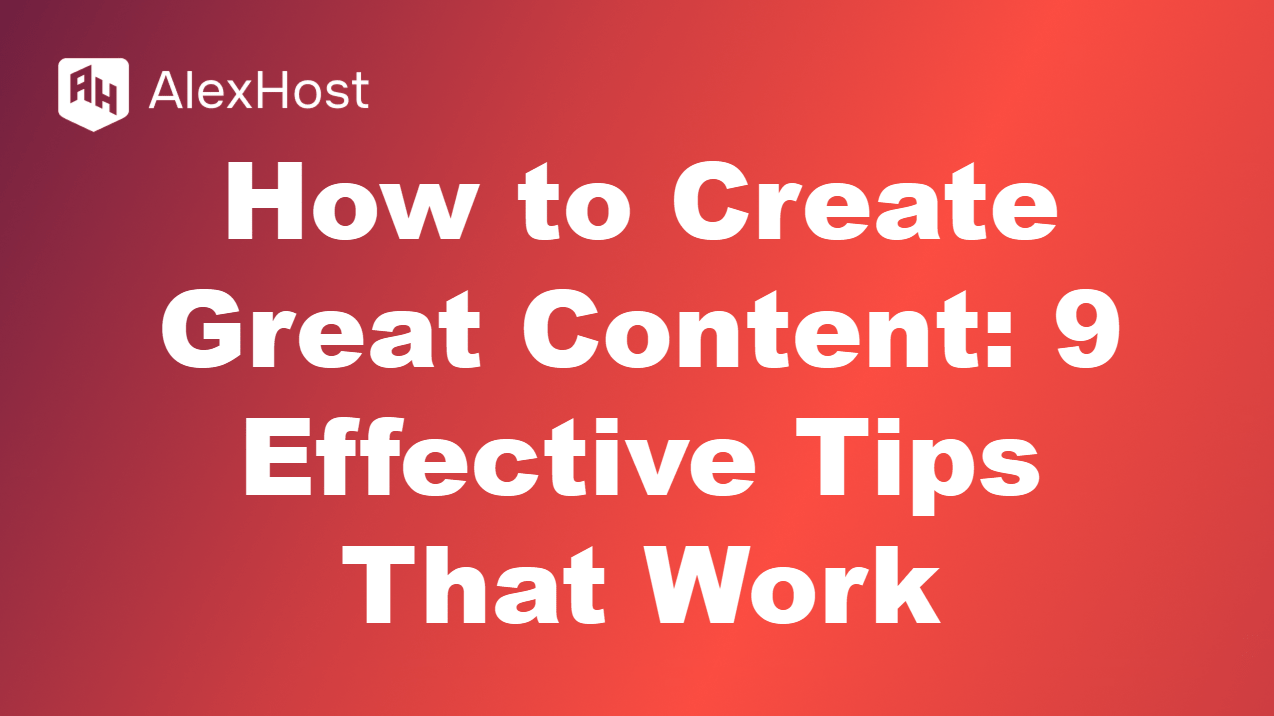Ispmanager : Installation sur un serveur virtuel
Ispmanager est un panneau de contrôle pour l’hébergement web qui vous permet de gérer facilement vos services d’hébergement web. Il offre une interface conviviale pour la gestion des sites web, des bases de données, des comptes e-mail, etc. Ce guide vous guidera à travers le processus d’installation d’Ispmanager sur un Serveur Privé Virtuel (SPV).
1. Conditions préalables
Avant de commencer le processus d’installation, assurez-vous que vous disposez des éléments suivants :
- Hébergement VPS : Un serveur utilisant un système d’exploitation compatible (CentOS, Ubuntu ou Debian).
- Accès SSH : Possibilité de se connecter à votre serveur via SSH.
- Droits d’accès à la racine : Vous aurez besoin d’un accès root pour installer Ispmanager.
2. Connexion à votre SDV
Etape 1 : Ouvrir le terminal ou le client SSH
Utilisez une application de terminal (Linux, macOS) ou un client SSH comme PuTTY (Windows) pour vous connecter à votre SDV.
Etape 2 : Se connecter via SSH
Exécutez la commande suivante, en remplaçant username par votre nom d’utilisateur et your_server_ip par l’adresse IP de votre SDV :
ssh username@your_server_ip3. Mise à jour de votre système
Avant d’installer Ispmanager, assurez-vous que votre serveur est à jour :
sudo apt update && sudo apt upgrade -y # For Debian/Ubuntu sudo yum update -y # For CentOS4. Installation d’Ispmanager
Etape 1 : Télécharger le programme d’installation d’Ispmanager
Vous pouvez télécharger le script d’installation d’Ispmanager à l’aide de wget. Pour obtenir la dernière version, consultez le site officiel d’Ispmanager pour obtenir l’URL correcte. Voici une commande générale :
wget https://www.ispmanager.com/download/ispmanager-install.shÉtape 2 : Rendre l’installateur exécutable
Une fois le téléchargement terminé, rendez le script exécutable :
chmod x ispmanager-install.shÉtape 3 : Exécuter le programme d’installation
Exécutez le script d’installation :
sudo ./ispmanager-install.shLe programme d’installation vous guidera tout au long du processus. Suivez les instructions et acceptez le contrat de licence.
5. Fin de l’installation
Une fois l’installation terminée, vous recevrez un message indiquant qu’Ispmanager a été installé avec succès. Notez l’URL, le nom d’utilisateur et le mot de passe fournis pour la connexion au panneau d’administration d’Ispmanager.
6. Accès au panneau d’administration d’Ispmanager
Étape 1 : Ouvrir un navigateur Web
En utilisant votre navigateur web préféré, naviguez vers l’URL d’Ispmanager fournie lors de l’installation (typiquement http://your_server_ip:1500).
Étape 2 : Se connecter
Entrez le nom d’utilisateur et le mot de passe que vous avez reçu après l’installation. Une fois connecté, vous pouvez commencer à gérer vos services d’hébergement web.
7. Configuration d’Ispmanager
Étape 1 : Configuration des paramètres initiaux
Après vous être connecté pour la première fois, passez par l’assistant de configuration initiale. Cela vous permettra de configurer les paramètres de votre serveur, y compris les comptes DNS, FTP et de messagerie.
Étape 2 : Créer un nouvel utilisateur
- Naviguez jusqu’à la section “Utilisateurs”.
- Cliquez sur “Ajouter un utilisateur” pour créer un nouveau compte utilisateur.
- Remplissez les informations nécessaires et attribuez les permissions appropriées.
Étape 3 : Configurer les domaines et les sites web
- Allez dans la section “Domaines”.
- Cliquez sur “Ajouter un domaine” pour configurer les paramètres de votre domaine.
- Suivez les instructions pour configurer votre site web, y compris l’ajout de bases de données, de comptes FTP et de paramètres de messagerie.
8. Conclusion
L’installation d’Ispmanager sur un SDV vous permet de gérer vos services d’hébergement web de manière efficace grâce à une interface conviviale. En suivant les étapes décrites dans ce guide, vous pouvez installer Ispmanager avec succès et commencer à configurer votre serveur pour une performance optimale. Vérifiez régulièrement les mises à jour et les nouvelles fonctionnalités pour améliorer votre expérience d’hébergement.